[技研]XP大變身之二-效能大躍進
OK~~上一次講了如何把XP的介面大變身後換成絕美MAC風之後,接著就是效能的問題還有有些人可能會發現桌面上的Icon(圖示)文字會有一塊醜醜的背景色,另外也擔心裝了之後效能變差,所以這一篇就式來改善一下效能的啦~
基本上我們先把桌面那醜醜的文字背景色給拿掉吧~
拿掉桌面文字背景色的方式
基本上有四種方式可以拿掉醜陋的背景色,詳列於下,如果各位用下列四種中的任何一種方式修改了沒有用的話,再嘗試用其他三種方法,依此類推:
方法一:
右擊「我的電腦」,依次單點「內容/進階/效能[設定]」
在「視覺效果」頁中將「在桌面上為圖示標籤使用陰影」選中,單擊確定即可。請注意到,這邊我們要先勾選圖示標籤使用陰影的選項後再去修改為最佳效能,否則XP會自動把效能選項改成最佳外觀。
如果這時你的XP介面變成了醜醜的Windows傳統介面的話,請再到桌面空白處單點滑鼠右鍵,選擇[內容],然後到[外觀]頁籤,設定[Windows和按鈕]以及[色彩配置]各設定為"Tiger"以及"Apple - Graphite"即可。
方法二:
右鍵桌面空白處右擊,在「排列圖示依」裡去掉「將網頁項目鎖定到桌面」的勾勾。 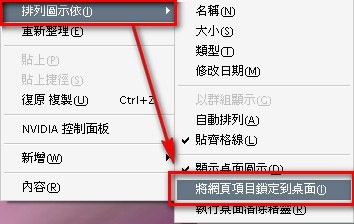
方法三:
有時會出現上述設置也不能解決問題,我們就可以通過新建一個使用者的辦法解決,但桌面圖標、快速啟動列以及環境設置等等設置會恢復為預設狀態,需要重新設定。(一般不用這項)
方法四:
右擊桌面空白處,依次單點「內容/桌面/自訂桌面」選項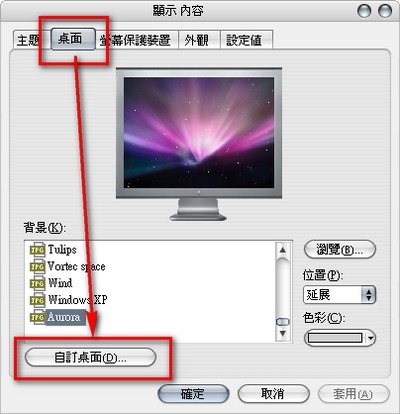
將「網頁」欄中的「目前的首頁」以及「http//......」等所有各項前面的勾全部去掉(「http//……」為從Internet添加網頁或圖片的地址,一般不需要,可將它們全部刪除),並將下面「鎖定桌面項目」前面的勾也去掉,單擊確定完成設置,就又能看到可愛的桌面圖標了。
方法五:(對註冊表不熟的人不建議使用此方式)
開始/執行/輸入"regedit"後按Enter(或者直接按視窗鍵 + R)
之後會出現註冊表修改視窗,然後請依次在左欄找到
HKEY_USERS ↓
S-1-5-21-1121289129-3884528725-3932546534-1006
(除了前面5碼一樣外,後面的數字有可能不一樣) ↓
Software ↓
Microsoft ↓
Windows ↓
CurrentVersion ↓
Explorer ↓
Advanced
繼續在右欄找到
找到「ShowCompColor」=「dword:00000001」更改為「dword:00000000」
找到「ListviewShadow」=「dword:00000000」更改為「dword:00000001」
(更改方法為雙擊)
系統必須重新啟動。
改善XP效能
其實第一個方式就有講到修改方式了,就是右擊「我的電腦」,依次單點「內容/進階/效能[設定]」,把「視覺效果」頁中設定[最佳效能],這樣XP就可以把一些沒用的設定關掉,好節省資源去給其他軟體運用囉~心動的話~就快去試試吧~XD

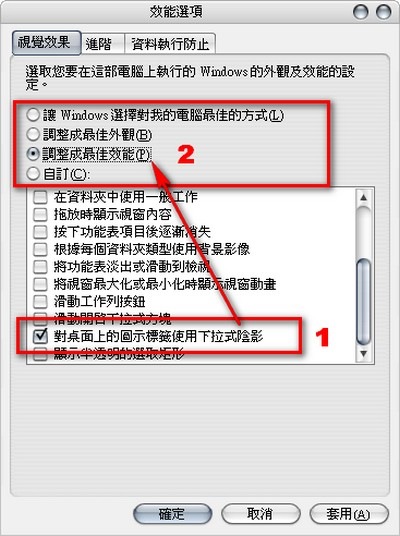
留言